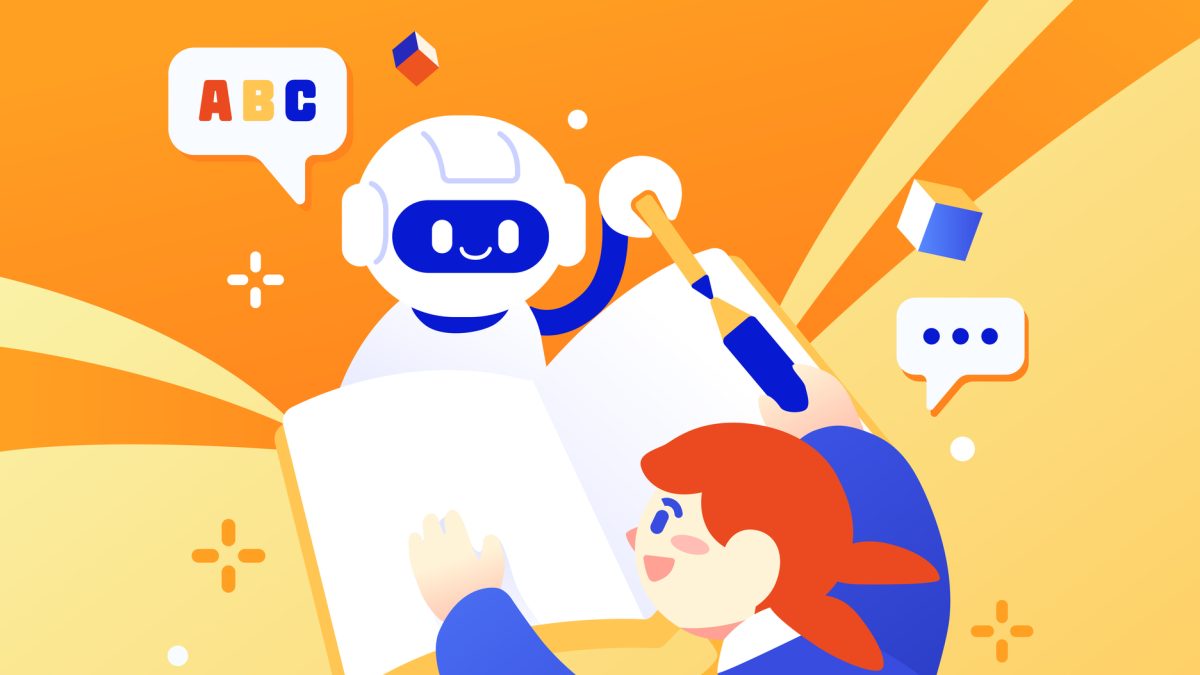皆さんは英語学習や英語を使う場面でどのくらいAIを活用できていますか?
この記事では、最近話題になっているAIを活用した英語学習法や、その具体的な応用方法を紹介していきます。
英語が話せるようになりたい方や、「明日英語を使わなければ!」と焦っている方は、ぜひ参考にしてみてください。
英語学習におけるAIの活用事例とは?

まずはAIの活用事例として、英語学習へどのように活かすのかをご紹介していきます。
今回は「スピーキング」「リスニング」「ライティング」「リーディング」の4技能をそれぞれの側面からご紹介。
ぜひ参考にしてください。
発音・スピーキング力向上のAI活用事例
AIの活用事例として、スピーキングの側面で言うと「話すこと」と「発音」へのアプローチが可能です。
英語学習において発音やスピーキングは苦手意識を持つ人が多い分野と言えます。
そんな時におすすめなのが「発音矯正アプリ」や「AI英会話アプリ」です。
- 発音評価・矯正アプリ:ELSA Speak、発音博士
- スピーキング練習用AIチャットボット:Duolingo、SpeakBuddy
AIを活用した『ELSA Speak』や『発音博士』などのアプリは、AIが正確に発音を評価し、苦手な部分を具体的に指摘してくれるので、みるみる内に発音がきれいになっていきます。
また、『Duolingo』や『SpeakBuddy』では、AIチャットボットが実際の会話シーンを想定した練習を提供し、スピーキングの実践力を高めてくれるのです。
リスニング力強化のAI活用事例
「リスニング強化」にもAIは非常におすすめな解決策となります。
リスニングは日本でも学校でテストに取り入れられたり、TOEICや英検などの資格周りでも必須の項目です。
そんなリスニング力を伸ばすためには大量の音声インプットが必要となります。
- リアルタイム音声認識による学習アプリ:Cake、スタディサプリENGLISH
- ディクテーション自動採点ツール:TEDICT、VoiceTube
リスニングスキルを素直に強化したい場合は、リアルタイム音声認識技術を活用するのがおすすめです。
また、リスニング力アップの手段として「ディクテーション(聴いたことを言語化すること)」もおすすめとなり、その場合は『TEDICT』や『VoiceTube』などがおすすめとなります。
ライティング力向上のAI活用事例
「ライティング」はリーディングやリスニングと異なり、日本ではまだまだ重要視されていません。
また、添削してくれる人がいないと「自分がレベルアップできているのか分からない」という悩みに陥りがちです。
そんな時におすすめなのが、以下のようなAI添削ツールの活用となります。
- AIによる英文添削・校正ツール:Grammarly、Ginger
- 文章生成AIを活用したライティング練習:ChatGPT、Writefull
AIを搭載した『Grammarly』や『Ginger』は文法やスペルミスを瞬時に指摘し、改善のヒントを提示してくれるため、自信を持って英文を書くことが可能になります。
また、『ChatGPT』や『Writefull』などの文章生成AIは、ライティングのアイデア出しや表現の幅を広げるサポートとしても役立つので使い分けで効果を発揮しやすいです。
語彙力・文法学習でのAI活用事例
最後に「リーディングスキル」の部分で、語彙力や文法のスキルアップについてです。
こちらは大学受験から、資格の取得はもちろん、英語を流暢に話せるようになるための核となりうる部分となります。
参考書や単語帳を使うのもアリですが、最近では以下のようなアプリが便利です。
- 個別最適化された単語学習アプリ:mikan、Anki
- 文法チェック・文法学習サポートAI:Grammarly、LanguageTool
AIを活用した『mikan』や『Anki』は、個々の学習進度や記憶力に合わせて学習プログラムを最適化し、短時間で効率的に語彙を増やすことができます。
また、『Grammarly』や『LanguageTool』は正確な文法知識を身に付けるために役立つ文法チェック機能を提供しています。
Kimini英会話で語彙力をさらに増やせる
ちなみに本サイト「Kimini英会話」では、単語アプリでは補いきれない語彙力の深みを学ぶのにもってこいです。
語源から活用事例、関連語まで単語一つから紐づけられるので、学習効率をアップしたい方には非常におすすめできます。
ちなみに以下で便利なショートカット登録方法のやり方も紹介中です。
iPhone/iPadの場合
- Kimini英会話へログイン(アカウント作成必須)
- スマホの「共有ボタン」をタップ
- 「ホーム画面に追加」/「ショートカットを作成」を選ぶ
- スマホホーム画面へショートカットが作成
- 「Kimini英会話」アイコンをタップで簡単アクセスが可能
Androidの場合
- Kimini英会話へログイン(アカウント作成必須)
- 右上の「︙」をタップ
- 「ホーム画面に追加」を選択
- 「インストール」/「ショートカットを作成」を選ぶ
- 「インストール」/「追加」をタップ
- スマホホーム画面へショートカットが作成
- 「Kimini英会話」アイコンをタップで簡単アクセスが可能
スマホのホーム画面へKimini英会話を追加することで、ログイン状態を保ちつつ、いつでも情報を確認することが可能です。
アプリのようにワンクリックでログイン可能に!らくらくログイン設定のご案内
AIを活用した応用分野(英語編)
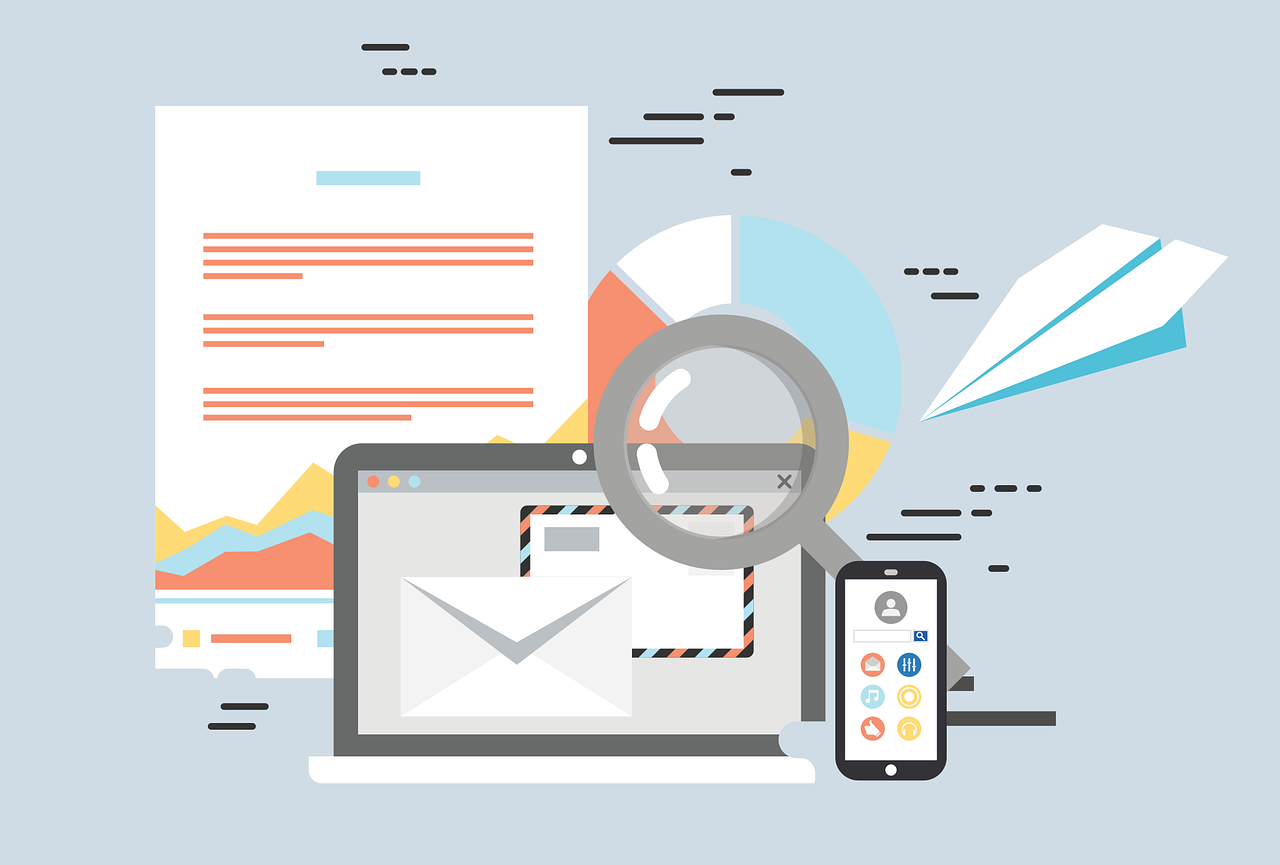
次はAIを活用した、応用分野を紹介していきます。もちろん、英語に紐づけた応用となるため、単なるAIを役立てるというノウハウがまとまっているわけではありません。
詳しく見てきましょう。
生成AIを用いたビジネスメールの作成
グローバル化が進むにつれて、分野を問わず海外の取引先との連絡が日に日に増加しているでしょう。
そんな時に自分で英語を使って文章が書ければ、社内の「英語ができる人」に任せないでも、シンプルかつスピーディに仕事が進みます。
そんな時におすすめなのが生成AIの活用です。最近だと『ChatGPT』や『Google Gemini』、『DeepSeek』などが話題ですが、ビジネスメールを作る上ではどれを使っても大きな差はありません。
単に「このビジネスメールを翻訳して」と指示するだけでも、綺麗な英語に変換してくれます。これを更に「流暢な英語にしてください」であったり、「ビジネスライクにしてください」など、自分で出力内容をカスタマイズできるのでおすすめです。
音声認識技術を活用した英会話
最近では「音声認識技術」を活用することで、英語が喋れない人でも英会話ができるような時代です。
iPhoneに搭載されている『Siri』や、「OK Google」で知られている『Google アシスタント』のようなものをイメージすると分かりやすいのではないでしょうか。
例えば『VoiceTra』などは、音声認識技術を駆使し、自分が喋った日本語を英語に翻訳、また再生することができます。
道で外国人が迷っているようなシチュエーションでも、この技術を駆使することで人助けができる上、実際にコミュニケーションを取れる喜びを感じることができるでしょう。
画像認識技術の英語学習への応用
最後に「画像認識技術」も便利なので駆使するとより便利です。
簡単に言うと、写真を撮影したり、カメラに映すだけで、文字が自動翻訳されます。
代表的な例でいうと「Googleレンズ」がおすすめです。
海外旅行中でもGoogleレンズを起動し、カメラに映すだけで文字が日本語に早変わりします。
まとめ
こちらの記事では、AI技術の活用事例を英語に絡めながらご紹介してきました。
最近では英語に限らず、さまざまな言語を学びやすい環境がAI技術によって身近になりました。
ぜひ本記事でご紹介した方法を活かし、効率的に英語学習を進めてください。
ここまで読んでいただき、ありがとうございました。